ps波浪线形状怎么做 ps如何制作波浪线
更新时间:2022-08-04 11:32:29作者:run
想要对电脑中图片进行修改时,往往可以选择ps这款功能强大工具来进行,同时也可以自己进行制作一些图片,今天小编给大家带来ps波浪线形状怎么做,有遇到这个问题的朋友,跟着小编一起来操作吧。
解决方法:
1.使用photoshop创建一个空白画布,按Ctrl+Shift+N创建一个空白图层。
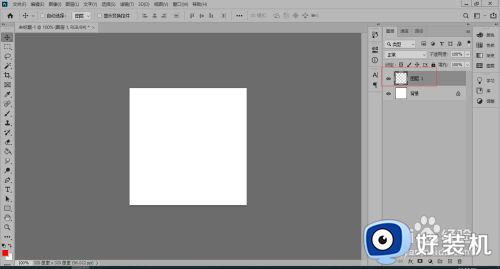
2.鼠标右键矩形选框工具,单击“单行选框工具 ”。
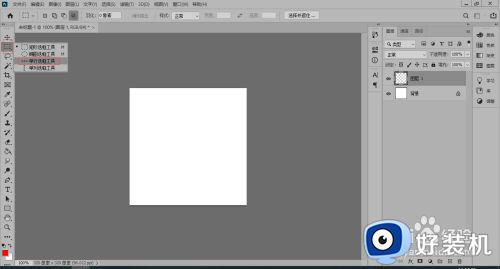
3.点击画布创建一个像素横线选区,按Alt+delete键填充颜色,按Ctrl+D取消选区。
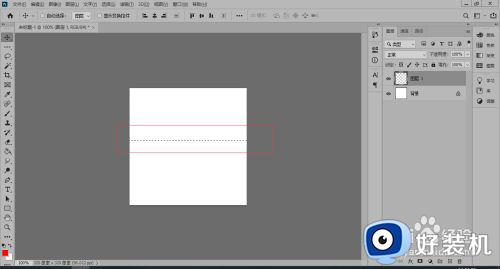
4.点击“滤镜”-“扭曲”-“波浪”。
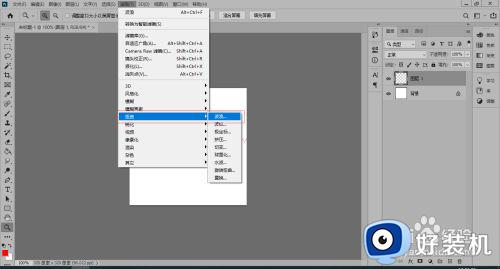
5.打开“波浪”面板,生成器数设置为“1”,选择正弦,波长和波幅参数要一样。
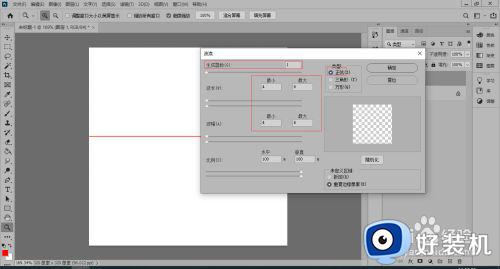
6.这样就可以把直线设置为波浪线。
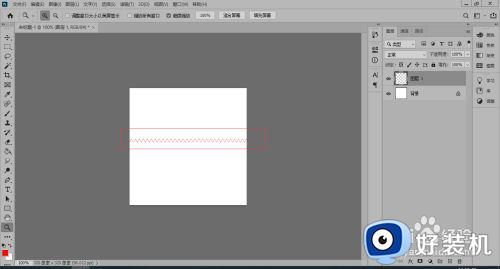
以上就是小编在告诉大家的ps制作波浪线操作方法的全部内容,有需要的用户就可以根据小编的步骤进行操作了,希望能够对大家有所帮助。
ps波浪线形状怎么做 ps如何制作波浪线相关教程
- ps怎么画波浪线形状 ps里如何画波浪线
- ps怎么制作波浪线条 如何用ps做出波浪线条
- ai如何制作波浪线 ai怎么做波浪线条背景图
- word怎样去掉红色波浪线 word怎么不显示红色波浪线
- word蓝色波浪线怎么加 word怎么添加蓝色波浪线
- 文档中红色波浪线怎么去除 word文档波浪红线怎么去掉
- 如何删除wps文档~~~+回车画的波浪线 wps文档删除回车画的波浪线技巧
- ai如何画波浪线 ai怎样画波浪线
- word文档波浪线怎么去掉 word文档下划波浪线怎么删除
- 怎样去掉word中的波浪线 怎样去掉word下面的波浪线
- 115网盘如何下载磁力资源 115网盘下载磁力链接文件的方法
- 如何卸载联想浏览器 怎么把联想浏览器卸载
- excel表格a列被隐藏了怎么弄出来 excel表格a列隐藏如何显示
- lenovo打印机怎么连接电脑 联想打印机如何和电脑连接
- 百度网盘pc端怎么看共享文件 百度网盘电脑版如何查看共享文件
- 今日精选怎么关 360今日精选的关闭步骤
电脑常见问题推荐
- 1 百度网盘pc端怎么看共享文件 百度网盘电脑版如何查看共享文件
- 2 32位和64位的区别是什么 32位和64位系统的区别详解
- 3 秀米编辑器使用教程 秀米编辑器如何使用
- 4 wpsvba插件怎么安装 wps宏插件下载安装方法
- 5 windows进系统黑屏怎么办 windows系统黑屏一直进不了系统修复方法
- 6 设备管理器怎么打开 如何打开设备管理器
- 7 微信打字删除后面的字怎么取消 电脑微信打字会吃掉后面的字如何解决
- 8 网络经常断网又自动恢复怎么办 电脑自动断网一会儿又自动连上如何处理
- 9 steam下载位置更改方法?steam下载安装位置怎么改
- 10 itunes卸载不干净无法重新安装怎么办 电脑itunes卸载不干净安装不上如何解决
